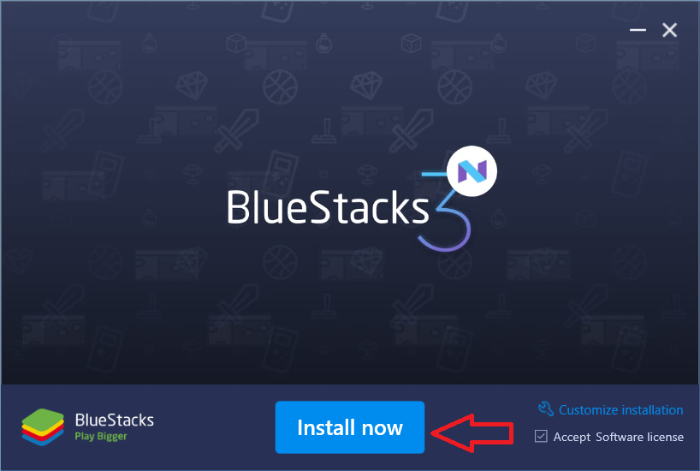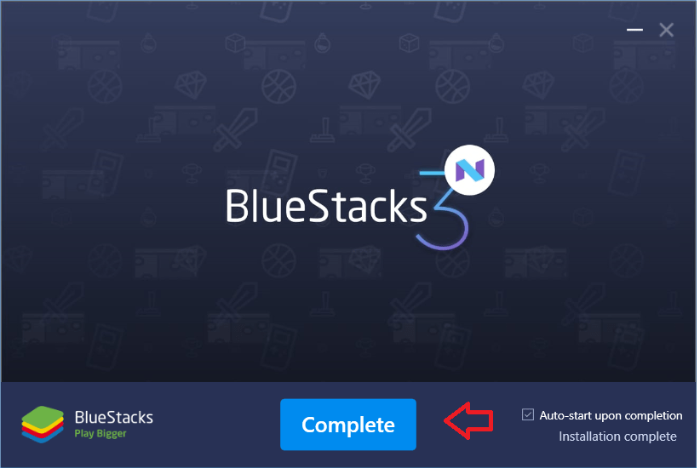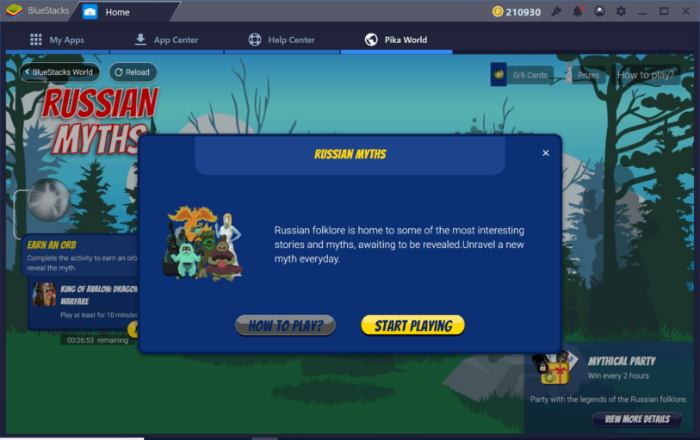Ứng dụng Android không được hỗ trợ trực tiếp trên Windows nhưng bạn có thể sử dụng phần mềm giả lập Android như BlueStacks để tải Cửa hàng Google Play trên PC của mình và tải xuống / cài đặt ứng dụng Android trên đó giống như cách bạn làm trên thiết bị Android của mình.
BlueStacks có thể chạy Android hoàn hảo trên máy tính Windows của bạn. Nó thậm chí còn cho phép bạn chơi các trò chơi Android trên PC Windows. BlueStacks được sử dụng miễn phí và hỗ trợ hầu hết các phiên bản Windows.
Lợi ích
- PC của bạn phải có ít nhất 2 GB RAM.
- Bạn phải có quyền quản trị.
- PC của bạn phải được cài đặt Dirext X 9.0 trở lên.
- PC của bạn cần có dung lượng ổ đĩa tối thiểu 4 GB.
- Trình điều khiển đồ họa của PC phải được cập nhật.
Cách cài đặt BlueStacks trên PC của bạn
→ Tải xuống BlueStacks
- Tải xuống phiên bản BlueStacks mới nhất bằng liên kết tải xuống ở trên.
- Sau khi tải xuống tệp .exe, hãy chạy BlueStack Installer.exe tập tin.Quá trình thiết lập sẽ tự động bắt đầu giải nén các tệp cần thiết được cài đặt.

- Sau khi giải nén tất cả các tệp, trang cài đặt sẽ xuất hiện,nhấn vào Cài đặt ngay cái nút. Chờ một lúc để quá trình cài đặt hoàn tất.
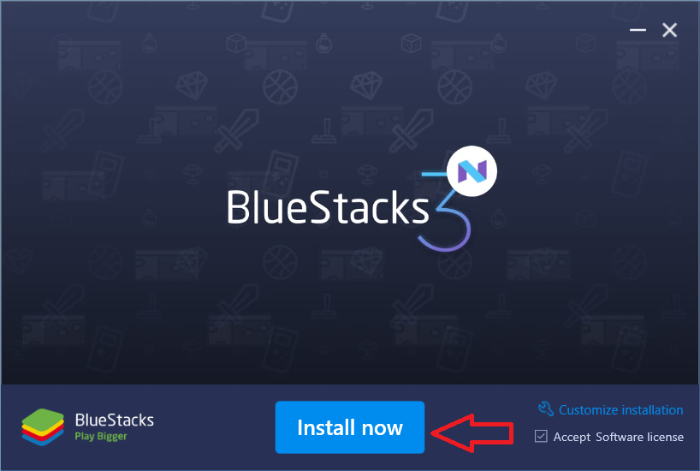
- Sau khi phần cài đặt kết thúc, hãy nhấp vào Hoàn chỉnh nút để khởi động phần mềm.
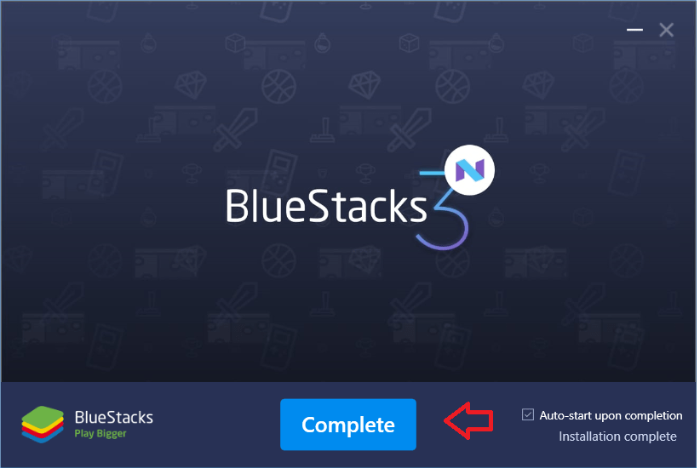
- Khi trình tự khởi động đầu tiên hoàn tất, bạn sẽ được yêu cầu đăng nhập bằng tài khoản Google của mình. Làm đi.
- Làm theo phần còn lại của thiết lập trên màn hình và bạn sẽ đến màn hình chính của ứng dụng, nơi bạn có thể tìm kiếm và tải xuống ứng dụng từ Cửa hàng Play.
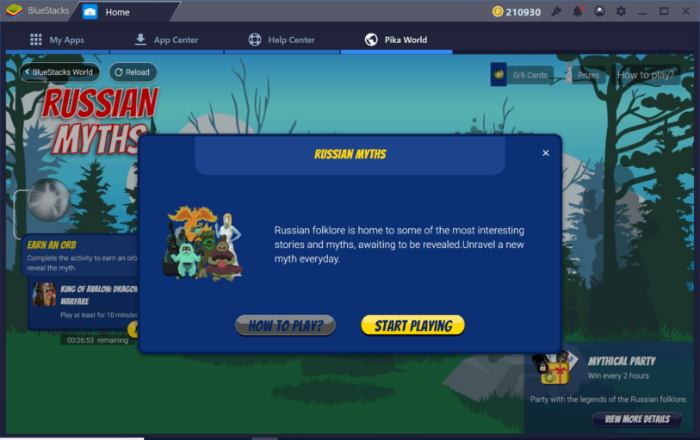
Chúc bạn vui vẻ với Android chạy trên PC của bạn.